தி CLR20R3 விண்டோஸில் ஒரு நிரலைத் தொடங்கும்போது பிழை தோன்றும். நிரல் கோப்பு சிதைவு அல்லது காணாமல் போன கூறுகள் காரணமாக இது பொதுவாக ஏற்படுகிறது. கணினியில் நிறுவப்பட்ட பயன்பாட்டைத் திறப்பதை இது தடுக்கிறது.

விண்டோஸ் 11 இல் CLR20R3 பிழை
CLR20R3 பிழையை சரிசெய்ய கீழே உள்ள தீர்வுகளைப் பின்பற்றவும்.
1. அதிகாரப்பூர்வ தளத்திலிருந்து நிரலைப் பதிவிறக்கவும்
அதிகாரப்பூர்வமற்ற இணையதளம் அல்லது மூன்றாம் தரப்பு மூலத்திலிருந்து பயன்பாட்டைப் பதிவிறக்கும் போது பின்வரும் பிழை பொதுவாக ஏற்படும். அப்படியானால், அதிகாரப்பூர்வ வலைத்தளத்திலிருந்து நிரலைப் பதிவிறக்கம் செய்து உங்கள் விண்டோஸ் கணினியில் நிறுவ பரிந்துரைக்கப்படுகிறது.
மேலும், பிழையை ஏற்படுத்தும் குறிப்பிட்ட சிக்கலை நீங்கள் நிறுவல் நீக்கலாம் மற்றும் அதிகாரப்பூர்வ வலைத்தளத்திலிருந்து அதை முழுமையாக மீண்டும் நிறுவலாம்.
2. பொருந்தக்கூடிய பயன்முறையில் நிரலை இயக்கவும்
விண்டோஸில், பொருந்தக்கூடிய பயன்முறையானது பழைய அல்லது பொருந்தாத நிரல்களை சமீபத்திய விண்டோஸ் சிஸ்டத்தில் எந்த பிரச்சனையும் இல்லாமல் இயங்க அனுமதிக்கிறது. இதைச் செய்வதன் மூலம் பழைய புரோகிராம்கள் புதிய இயங்குதளத்தில் பொருந்தக்கூடிய பயன்முறையைப் பயன்படுத்தி இயங்க வைக்கும். எனவே, நிரலை இணக்கப் பயன்முறையில் இயக்கவும், பிழைகள் இல்லாமல் சிறப்பாகச் செயல்படவும் அறிவுறுத்தப்படுகிறது. நிரல் இணக்க உரிமைகளை வழங்க, இந்தப் படிகளைப் பின்பற்றவும்:
- நிரலில் வலது கிளிக் செய்து, மெனுவிலிருந்து பண்புகள் என்பதைத் தேர்வுசெய்து, பொருந்தக்கூடிய தாவலைத் தேர்ந்தெடுத்து, தேர்ந்தெடுக்கவும் இந்த நிரலை பொருந்தக்கூடிய பயன்முறையில் இயக்கவும் மற்றும் விண்டோஸ் பதிப்பைத் தேர்ந்தெடுக்கவும்.
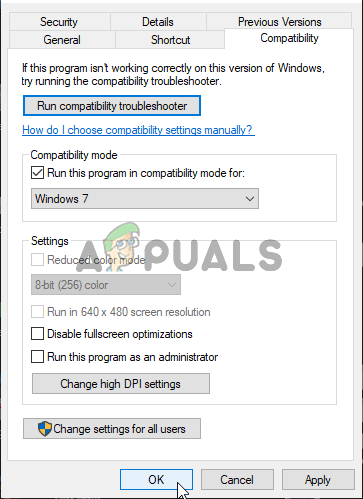
இந்த நிரலை நிர்வாகியாக இயக்கு என்பதைத் தேர்ந்தெடுக்கவும்.
- நிரலில் வலது கிளிக் செய்து திறந்த கோப்பு இருப்பிட விருப்பத்தைத் தேர்ந்தெடுக்கவும்.
- உங்கள் மாற்றங்களைச் சேமித்து, பிழையை ஏற்படுத்தும் நிரலைத் துவக்கி, பிழை சரி செய்யப்பட்டதா எனச் சரிபார்க்கவும்.
3. நெட் ஃப்ரேம்வொர்க் பதிப்பை நிறுவவும்.
சில நிரல்கள் உங்கள் கணினியில் சரியாக செயல்படாமல் இருக்கலாம் பழைய பதிப்பு .NET கட்டமைப்பு பொருந்தாத சிக்கல்கள் காரணமாக. இந்தச் சூழ்நிலையில், உங்கள் கணினியின் .Net Framework இன் மிகச் சமீபத்திய பதிப்பைப் பதிவிறக்கி நிறுவ வேண்டும்.
- மைக்ரோசாஃப்ட் அதிகாரியைப் பார்வையிடவும் பக்கம் உலாவியில் மற்றும் சமீபத்திய .Net கட்டமைப்பைப் பதிவிறக்கவும்.
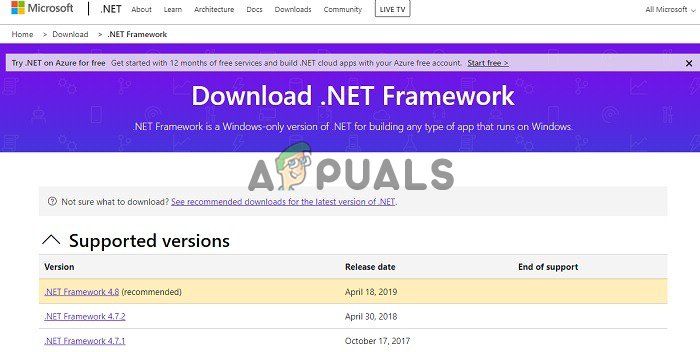
Microsoft.net கட்டமைப்பைப் பதிவிறக்கவும்
- கட்டமைப்பை நிறுவ நிறுவல் அமைப்பை இயக்கவும்.
- கட்டமைப்பு புதுப்பிக்கப்பட்ட பிறகு, உங்கள் கணினியை மறுதொடக்கம் செய்யுங்கள். நிரல் திறக்கப்படுகிறதா என்று பார்க்கவும்.
4. விண்டோஸ் புதுப்பிக்கவும்
நீங்கள் Windows 11 இயங்குதளத்தின் ஆரம்பகால உருவாக்கம் அல்லது பீட்டா பதிப்பைப் பயன்படுத்தினால், இது போன்ற சிக்கல்கள் அடிக்கடி ஏற்படலாம், ஏனெனில் ஆரம்ப கட்டங்கள் மற்றும் பீட்டாக்கள் நிறைய தவறுகள் மற்றும் குறைபாடுகளைக் கொண்டுள்ளன. எனவே, சமீபத்திய விண்டோஸ் ஓஎஸ் கட்டமைப்பைப் புதுப்பிக்க அறிவுறுத்தப்படுகிறது. விண்டோஸை மிக சமீபத்திய உருவாக்கத்திற்கு புதுப்பிக்க கீழே உள்ள வழிமுறைகளைப் பின்பற்றவும்:
- அழுத்தவும் வெற்றி + நான் அமைப்புகள் பயன்பாட்டைத் திறக்க விசைகளை ஒன்றாக இணைக்கவும்.
- இப்போது இடதுபுறத்தில் உள்ள பட்டியலில் இருந்து Windows Update விருப்பத்தைத் தேர்ந்தெடுக்கவும்.
- என்பதைத் தேர்ந்தெடுக்கவும் மேம்படுத்தல் சோதிக்க விருப்பம், மற்றும் Windows கிடைக்கக்கூடிய புதுப்பிப்புகளைத் தேடும் மற்றும் பதிவிறக்கும்.
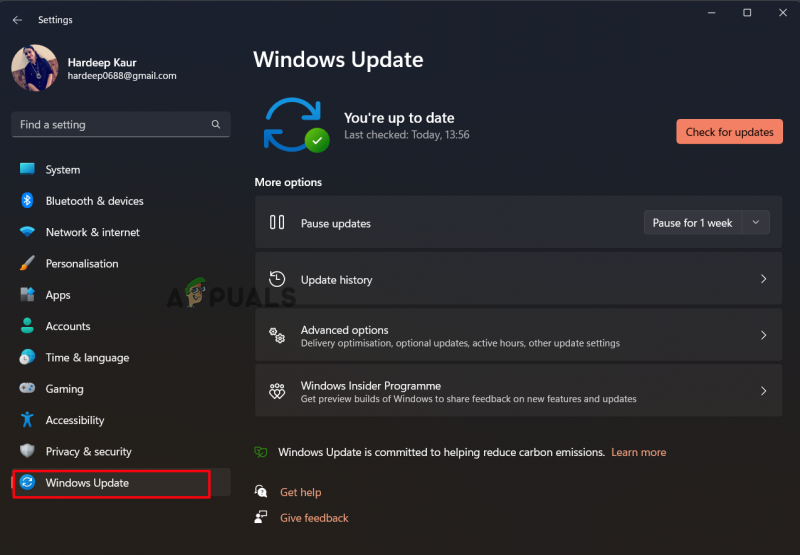
புதுப்பிப்புகளை சரிபார்க்கவும் என்பதைக் கிளிக் செய்யவும்
- செயல்முறை முடிவடையும் வரை காத்திருந்து உங்கள் கணினியை மறுதொடக்கம் செய்யுங்கள்.
எனவே, Windows 10/11 இல் உள்ள clr20r3 பிழையை சரிசெய்ய இந்த தீர்வுகள் உங்களுக்கு வேலை செய்கின்றன.























